TVAddons je späť online – služba Fusion sa vracia
Za posledných pár dní sa objavili veľké správy. TVAddons je späť online. Najslávnejšie archív tretej strany spoločnosti Kodi sa vrátil pod novou doménou. Po tom, ako TVAddons pred niekoľkými týždňami záhadne vypol, je teraz opäť online, aj keď v rámci novej domény. Vlastník stránok namiesto TVAddons.ag teraz používa TVAddons.co. Zdá sa, že niekoľko kanadských spoločností žaluje spoločnosť TVAddons za údajnú nezákonnú distribúciu doplnkov softvéru Kodi. Viac o tejto záležitosti nižšie.
TVAddons is Back – Fusion Returns
TVAddons je späť
Spoločnosť TVAddons sa vrátila do režimu offline v júni. Nikto skutočne nepoznal skutočný dôvod náhleho zmiznutia, ale bolo veľa špekulácií, že hlavným dôvodom odstavenia bol americký súdny proces. Teraz, takmer o dva mesiace neskôr, je pravda konečne odhalená. Podľa TorrentFreak nemá odstavenie TVAddons nič spoločné s akciou USA a so všetkým, čo súvisí so samostatnou žalobou podanou v Kanade. V sťažnosti je podrobne uvedených 18 hlavných doplnkov 1Channel, Exodus, Phoenix, Stream všetky zdroje, SportsDevil, cCloudTV a Alluc, vymenovať zopár. Kanadské spoločnosti, ktoré stoja za novou žalobou, sú Bell Canada, Bell ExpressVu, Bell Media, Videotron, Groupe TVA, Rogers Communications a Rogers Media.
Čo teraz?
Adam Lackman, majiteľ TVAddons, povedal spoločnosti TorrentFreak, že nemá na výber, ale bojovať proti telekomunikačným spoločnostiam, pretože by to malo za následok stratu rozsudku pre zmeškanie. V nádeji, že získa finančnú podporu, spustil kampaň zameranú na získavanie finančných prostriedkov, ako aj novú verziu stránok, ktoré môžete navštíviť TVAddons.co..
Čo to znamená pre používateľov Kodi, ktorí používajú fúziu?
Právna sťažnosť tvrdí, že „Približne 40 miliónov jedinečných používateľov na celom svete aktívne používa doplnkové reklamy porušujúce autorské práva hostené spoločnosťou TVAddons každý mesiac a približne 900 000 kanadských domácností využíva doplnkové služby na prístup k televíznemu obsahu. Množstvo používateľov hostených televíznych doplnkov porušujúcich pravidlá sa neustále zvyšuje. “
Presne to, ako kanadské spoločnosti prišli s týmito číslami, nie je známe. Môžeme však bezpečne predpokladať, že oni a iní neustále monitorujú používateľov Kodi, ktorí používajú neoficiálne doplnky na pozeranie „pirátskych“ filmov, televíznych relácií a živých prenosov na svojich zariadeniach FireStick, PC, Mac a Android..
Kanadský súdny proces tiež tvrdí, že TVAddons oznamoval televízne relácie chránené autorskými právami vrátane Hra o tróny, väzenie, teória Veľkého tresku, americký talent, udržiavanie kontaktu s Kardashianmi a mnoho ďalších verejnosti porušujúcich autorské práva.
Ako zostať na bezpečnej strane pri používaní doplnkov tretích strán?
Je mimoriadne dôležité používať sieť VPN vždy, keď streamujete obsah na serveri Kodi. Týmto spôsobom môžete skryť svoju skutočnú IP adresu a zabrániť poskytovateľom internetových služieb, ako aj trollom s autorskými právami, aby špehovali to, čo robíte online. Po pripojení k serveru VPN bude všetok váš internetový tok bezpečne šifrovaný. Toto je potrebné urobiť.
- Zamierte na ExpressVPN a zaregistrujte sa na účet VPN.
- Stiahnite si / nainštalujte Softvér VPN na vašom zariadení Kodi.
- Po otvorení aplikácie VPN, pripojiť sa k serveru VPN.
- Nakoniec otvorte Kodi a sledujte akýkoľvek film, televíznu reláciu alebo živý prenos úplne anonymný.
ExpressVPN sú najlepšou službou Kodi VPN, ktorú môžete použiť na anonymný streamovanie obsahu z neoficiálnych doplnkov na serveri Kodi. Je to hlavne preto, že ich aplikácie VPN sú optimalizované tak, aby spolupracovali so spoločnosťou Kodi. Môžete sa však zaregistrovať aj u iných poskytovateľov VPN.
Ako nainštalovať nové úložisko jadrovej syntézy
V prípade, že chcete nainštalovať nové repo pripojenie Fusion na kodi 17.3 Krypton, postupujte podľa týchto krokov.
- Prvá vec, ktorú musíte urobiť po spustení Kodi Krypton, je kliknutie na ikonu nastavenie Ikona v ľavom hornom rohu.
- Potom choďte na Systémové nastavenia -> Expertný režim -> addony.
- Nezabudnite zapnúť ‘Neznáme zdroje.’ V opačnom prípade nebudete môcť nainštalovať doplnky tretích strán.
- Keď sa zobrazí výstražné okno, kliknite na tlačidlo ‘Áno’.
- Teraz sa vráťte na domovskú obrazovku Kodi a kliknite na ikonu „Nastavenia“.
- Odtiaľ choďte do Správcu súborov -> Pridať zdroj.
- Vyberte Žiadne a potom zadajte nasledujúcu cestu bez úvodzoviek “Http://fusion.tvaddons.co”.
- Pomenujte ju „Fusion“ a kliknite na „OK“..
- Na domovskej obrazovke Kodi vyberte položku Addons.
- Klikni na Ikona inštalátora balíka v ľavom hornom rohu.
- zvoliť „Inštalovať zo súboru ZIP“ -> fúzie -> Kodi Repos -> Angličtina
- vybrať repository.xbmchub-x-x-x.zip a nainštalujte ho.
- Počkajte, kým sa nezobrazí upozornenie povolené pre TVAddons Repository.
- Teraz vyberte Inštalácia z úložiska.
- zvoliť Úložisko doplnkov TVAddons.co otvoriť.
- Kliknite na Doplnky videa -> USTVNow Plus a stlačte inštaláciu.
- Počkajte, kým sa nezobrazí oznámenie USTVNow Plus Addon Enabled.
- Teraz sa vráťte na domovskú obrazovku Kodi a v ľavom stĺpci vyberte kartu „Addons“.
- Tu sa zobrazia všetky nainštalované doplnky videa vrátane USTVNow Plus.
TVAddons je späť – záverečné myšlienky
V porovnaní s tisíckami doplnkov tretích strán je do nového úložiska TVAddons zahrnutých iba niekoľko doplnkov. Môžete sa pozrieť podľa vyššie uvedenej inštalačnej príručky. Nezabúdajte však na zbytočné riziká. Pred použitím Kodi sa vždy pripojte k serveru VPN.



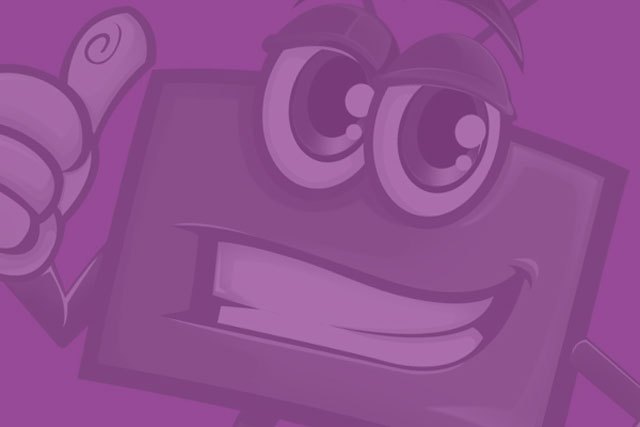
25.04.2023 @ 00:05
ovať nové úložisko jadrovej syntézy? Ak chcete nainštalovať nové úložisko jadrovej syntézy, postupujte podľa týchto krokov:
1. Otvorte Kodi a kliknite na položku Nastavenia.
2. Kliknite na Správca súborov a potom na Pridať zdroj.
3. Do poľa zadajte adresu úložiska jadrovej syntézy: http://fusion.tvaddons.co.
4. Zadajte názov úložiska, napríklad Fusion.
5. Kliknite na OK a potom na Domov.
6. Kliknite na položku Doplnky a potom na Ikona balíčka v ľavom hornom rohu.
7. Kliknite na Inštalovať z zip súboru a vyberte úložisko Fusion.
8. Vyberte súbor repository.xbmchub-3.0.0.zip a kliknite na OK.
9. Počkajte, kým sa úložisko nainštaluje.
10. Kliknite na Inštalovať z úložiska a vyberte úložisko jadrovej syntézy.
11. Vyberte doplnok, ktorý chcete nainštalovať, a kliknite na Inštalovať.
12. Počkajte, kým sa doplnok nainštaluje.
13. Potom sa môžete vrátiť na Domov a používať nový doplnok.
TVAddons je späť a to je pre používateľov Kodi skvelá správa. Avšak, súdny proces a žaloby proti spoločnosti TVAddons ukazujú, že je dôležité používať sieť VPN a byť opatrný pri používaní neoficiálnych doplnkov na serveri Kodi.